削除 Pc Optimizer Pro (リムーバルガイド) - 2017年8月月更新
Pc Optimizer Pro削除方法
Pc Optimizer Proとは?
PC Optimizer Pro とは?

PC Optimizer Proは不正なシステム最適化ソフトで、マルウェアに位置づけられています。このウイルスは、システムのセキュリティを向上させて PC を保護する正当なプログラムであると主張しています。そうは言うものの、このような文句を鵜呑みにしてはいけません。なぜなら、誤解を招き、無駄金を払わせられる可能性もあるからです。PC Optimizer Pro は、Fake Antivirus と呼ばれる別のプログラムに関連があります。これらの製品は「偽物」であり、決して購入してはいけません。そうです、それが彼らの目的なのです。どうやって成し遂げるのでしょうか?ほとんどの場合、これらは PC ユーザーを脅して完全版またはライセンス版を購入させることを目的とした、詐欺戦法に頼っています。このプログラムが侵入するとすぐにシステムのスキャンを始めるのはそのためです。スキャン実施後、PC Optimizer Pro ウィルスは、Windows 本体のファイルまたは重要なファイルの一部が感染していると言ってきます。それらを除去する手段を得るためには、ライセンス版の購入が必要だと勧められます。しかし、これはただ単にお金の無駄遣いになるだけですので、決してお勧めしません。こういった警告や発見された感染は偽物です。このプログラムは購入しないでください。以下は PC Optimizer Pro の警告の例です。
ご注意ください
PC Optimizer Pro は、あなたの PC に怪しいソフトウェアのアクティビティを検出しました。
詳しくは、システム・ファイルのスキャンを開始してください。
警告!
名称: taskmgr.exe
名称: C:\WINDOWS\taskmgr.exe
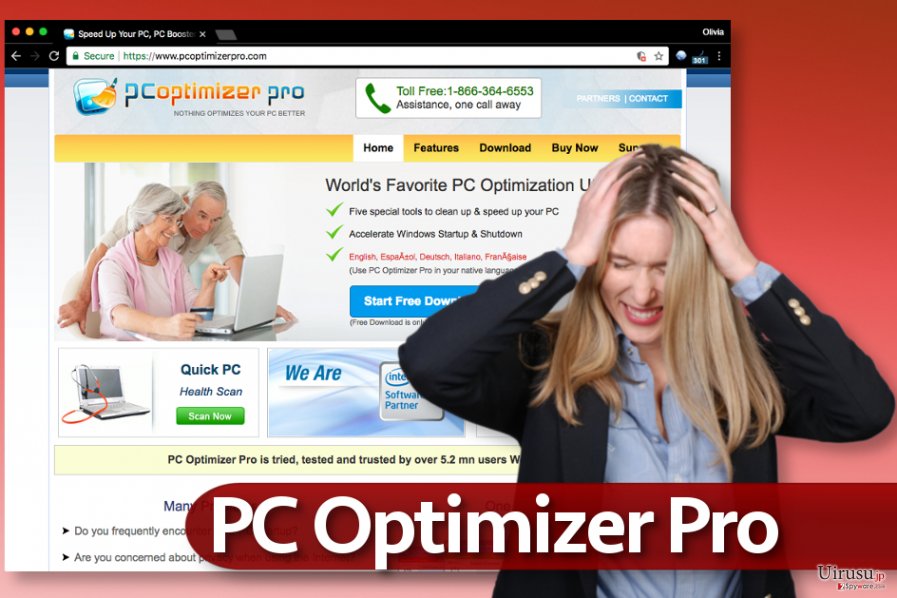
PC Optimizer Pro はどうやって PC に感染するの?
このウィルスはほとんどの場合、感染したウェブサイト経由、またはトロイの木馬方式もしくはシステムの悪用により配布されます。そこで、これを回避するためには、非合法のウェブサイトにはアクセスしないようにして、最新のアンチ・スパイウェアをダウンロードすることが必要です。これにより侵入される前に、あらゆる怪しいプログラムを検出することができるでしょう。最後に、無料であなたの PC を診断する、あるいはプログラムの一部を更新する、といった偽の警告を回避することをお勧めします。この PC Optimizer Pro が一度あなたの PC に侵入すると、あなたの PC 上の他のアプリをブロックして、それらが感染していると言ってきます。さらに、このプログラムはブラウザの設定を変更し、自らをインターネットに接続させ、背景で常駐し、合法的なアンチ・ウィルスやアンチ・スパイウェアのプログラムにアクセスできないようにしようとします。
残念ながら、このアプリの除去プロセスはたいへん面倒な仕事であるため、PC システムに不慣れな方は、自動的な手段でこのウィルスを除去された方が良いでしょう。
PC から PC Optimizer Pro を取り除くには?
感染しているとお考えの場合は、FortectIntego や SpyHunter 5Combo Cleaner、または Malwarebytes でシステムの完全スキャンを実行してください。これらのプログラムが、PC で見つかるあらゆる悪意のあるファイルを消去してくれます。もちろん、手動でこのプログラムを除去することも可能ですが、この方法の場合、怪しいファイルや危険なプログラムを必ずしもすべて PC から取り除ける保証はありません。PC Optimizer Pro を手動で除去する場合は、次のステップに従ってください:
- 「スタート」をクリックして「コントロール・パネル」を選択する。
- 「プログラム」の下の「プログラムのアンインストール」をクリックする。
- 「PC Optimizer Pro」を選択して、「アンインストール/変更」オプションを選ぶ。
- 「はい」および「OK」をクリックして、変更を保存する。
よくある質問(FAQ)
質問。PC に PC Optimizer Pro があるのを見つけましたが、これをインストールした覚えはありません。PC Optimizer Pro はウィルスで、知らないうちに PC に感染していた、ということはあり得ますか?
PC Optimizer Pro は全くの偽アプリで、お金を騙し取るのが目的です。このプログラムは他の偽の最適化プログラムと同じように広まることが知られていますが、これはダウンロードしていないのに PC に現れても全く驚かないことを意味しています。通常、そのようなプログラムはポップアップ広告やソフトウェアのバンドル、トロイの木馬方式、その他の偽りのメソッドを用いて広まります。PC に PC Optimizer Pro が見つかったなら、今すぐに最新版のアンチ・スパイウェアで PC をスキャンしましょう。なぜなら、このプログラムにより PC にまたすぐに別の問題が起きることがあるためです。PC Optimizer Pro の除去は自動的に行う方法をお勧めします。
質問。PC の電源を入れるとすぐに、PC Optimizer Pro のスキャナが PC のチェックを始めます。大抵の場合 PC エラーやその他の問題が何百個も見つかるのです。しかし、このプログラムを購入しないとそれらを修正できません。そうすべきでしょうか?
PC Optimizer Pro マルウェアは偽の PC 最適化ツールですので、これにお金を「払わないでください」!どうしても問題について PC を検査されたい場合は、FortectIntego や他の評判の良いアンチ・スパイウェアをダウンロードしなければなりません。なぜなら、PC Optimizer Pro は偽の最適化ツールであり、お金を騙し取ることのみを目的としているからです。PC やそこに保存しているデータを護るためには、このプログラムを PC から除去しなければなりません。そのためには、SpyHunter もご利用いただけます。
質問。助けてください。PC Optimizer Pro に感染しています!この名前を Google で検索したら、危険なプログラムだということが分かりましたが、その除去の仕方が分かりません。PC Optimizer Pro を完全に除去する詳しいガイドをいただけませんか?
はい、あなたは大変怪しいプログラムに感染しています。このプログラムは決して購入してはなりません。PC Optimizer Pro やそのファイルをすべて消去したいなら、FortectIntego や同様の評判の良いアンチ・スパイウェアをダウンロードする必要があります。完全なシステム・スキャンをする前に必ず最新版に更新すれば、PC Optimizer Pro ウィルスに関連した悪意のあるファイルをすべて除去できます。
質問。インターネットで閲覧していたら、大きな警告メッセージが表示されました。私の PC のエラーを診断すると言うので、それをクリックしました。すると、PC Optimizer Pro の警告が出て、ライセンスを購入するように言ってくるので困っています。プログラム・リストに表示されないため、このマルウェアを除去できないのが一番の問題です。
残念ながら、ウィルスを広めようとして、そのような偽の手口を使うハッカーに騙されてしまったようですね。この場合、最新版のアンチ・スパイウェアでシステムを完全スキャンして、悪意のあるファイルを PC から除去する必要があります。システムのバックグラウンドに PC Optimizer Pro が隠れていないことを確かめるには、FortectIntego をお使いください。
質問。PC Optimizer Pro が悪意のあるものかどうかを確かめたいのですが?PC のパフォーマンスを改善するために、そのライセンスの購入を検討していたのですが?
PC Optimizer Pro は偽の PC 最適化ツールですので、これに「お金を払わないで」ください!開発者が何を約束したとしても、彼らの勧めているものは無用のプログラムであり、個人の情報を盗み取るためにも使われているのです。自身を護りたいなら、PC から PC Optimizer Pro ウィルスを取り除くべきです。FortectIntego を使えばそれが可能です。
ウィルスによる破損は FortectIntego を利用して取り除くことができます。 潜在的に迷惑なプログラムおよびウィルスと、関連の全てのファイルおよびレジストリエントリの検出には SpyHunter 5Combo Cleaner および Malwarebytes をお勧めします。
手動 Pc Optimizer Pro削除方法
Uninstall from Windows
Windows 10/8 のマシンから Pc Optimizer Pro を除去するには、以下のステップに従ってください:
- Windows 検索ボックスにコントロールパネルと入力して Enter を押すか、検索結果をクリックします。
- プログラムの下のプログラムのアンインストールを選択します。

- リストから Pc Optimizer Pro に関連するエントリ (または最近インストールされた怪しいプログラムすべて) を探します。
- アプリケーションの上で右クリックし、アンインストールを選択します。
- ユーザーアカウント制御が表示されたら、はいをクリックします。
- アンインストールプロセスが完了したら OK をクリックします。

Windows 7/XP ユーザーの場合は、以下のガイドに従ってください:
- Windows スタート > 右ペインにあるコントロールパネル の順にクリックします (Windows XP ユーザーの場合は、プログラムの追加/削除をクリックします)。
- コントロールパネルで、プログラム > プログラムのアンインストールの順に選択します。

- 不要なアプリケーションの上で 1 回クリックして選択します。
- その上でアンインストール/変更をクリックします。
- 確認プロンプトではいを選択します。
- OK を 1 回クリックして除去プロセスを終了します。
削除するPc Optimizer Pro からMac OS X system
-
OS Xを使用している場合は、画面左上のGoボタンをクリックしApplicationsを選択

-
Applicationsフォルダが表示されたらPc Optimizer Proもしくは他の不審なプログラムを探し、それぞれ右クリックしMove to Trashを選択する。

MS Edge/Chromium Edge のリセット
MS Edge から不要な拡張機能を削除する:
- メニュー (ブラウザウィンドウの右上にある横に並んだ 3 つのドット) を選択して拡張機能を選びます。
- リストから 関連の拡張機能を選択して歯車アイコンをクリックします。
- 下にあるアンインストールをクリックします。

クッキーや他のブラウザデータを消去する:
- メニュ- (ブラウザウィンドウの右上にある横に並んだ 3 つのドット) をクリックしてプライバシーとセキュリティを選択します。
- 閲覧データのクリアで、クリアするデータの選択を選びます。
- すべてを選び (パスワードは外しますが、適切な場合はメディアライセンスも含めておくと良いでしょう)、クリアをクリックします。

新しいタブとホームページの設定を復元する:
- メニューアイコンをクリックして設定を選択します。
- 次に起動時セクションに移動します。
- 何か怪しいドメインがある場合は削除をクリックします。
上述の方法でうまくいかなかった場合の MS Edge のリセット方法:
- Ctrl + Shift + Esc を押してタスクマネージャーを開きます。
- ウィンドウの下にある詳細矢印をクリックします。
- 詳細タブを選択します。
- スクロールダウンして名前に Microsoft Edge が入っている各エントリに移動します。それぞれの上で右クリックしてタスクの終了を選択すれば MS Edge が停止します。

このソリューションでもうまくいかない場合は、さらに高度な方法で Edge をリセットすることになります。先に進む前にデータのバックアップを取る必要があることに留意してください。
- PC で次のフォルダを見つけてください: C:\\Users\\%username%\\AppData\\Local\\Packages\\Microsoft.MicrosoftEdge_8wekyb3d8bbwe.
- キーボードで Ctrl + A を押してすべてのフォルダを選択します。
- その上で右クリックし、削除を選択します。

- 次にスタートボタンの上で右クリックし、Windows PowerShell (管理者) を選択します。
- 新しいウィンドウが開いたら、次のコマンドをコピー&ペーストして Enter を押します:
Get-AppXPackage -AllUsers -Name Microsoft.MicrosoftEdge | Foreach {Add-AppxPackage -DisableDevelopmentMode -Register “$($_.InstallLocation)\\AppXManifest.xml” -Verbose

Chromium ベース Edge のガイド
MS Edge (Chromium) から拡張機能を削除する:
- Edge を開き、設定 > 拡張機能の順にクリックして選択します。
- 削除をクリックして不要な拡張機能を削除します。

キャッシュとサイトデータを消去する:
- メニューをクリックして設定に移動します。
- プライバシーとサービスを選択します。
- 閲覧データのクリアでクリアするデータの選択を選びます。
- 時間範囲ですべての期間を選びます。
- 今すぐクリアを選択します。

Chromium ベースの MS Edge をリセットする:
- メニューをクリックして設定を選びます。
- 左側で、設定のリセットを選びます。
- 設定を復元して既定値に戻しますを選択します。
- リセットを押して確定します。

Mozilla Firefox のリセット
危険な拡張機能を削除する:
- Mozilla Firefox ブラウザを開いて メニュー (ウィンドウの右上コーナーにある 3 本線) をクリックします。
- アドオン を選択します。
- ここで Pc Optimizer Pro に関連のあるプラグインを選択し、削除をクリックします。

ホームページをリセットする:
- 右上コーナーにある 3 本線をクリックしてメニューを開きます。
- オプションを選択します。
- ホームオプションで、Mozilla Firefox を起動するたびに新しく開きたいサイトを入力します。
Cookie とサイトデータを消去する:
- メニューをクリックしてオプションを選択します。
- プライバシーとセキュリティセクションに移動します。
- スクロールダウンして Cookie とサイトデータの位置に移動します。
- データを消去…をクリックします。
- クッキーとサイトデータと一緒にウェブコンテンツのキャッシュも選択して消去を押します。

Mozilla Firefox のリセット
上述のガイドに従っても Pc Optimizer Pro が削除されなかった場合は、Mozilla Firefox をリセットしてください:
- Mozilla Firefox ブラウザを開いてメニューをクリックします。
- ヘルプに移動し、トラブルシューティング情報を選択します。

- Firefox の性能改善セクションで、Firefox をリフレッシュ…をクリックします。
- ポップアップが開いたら、Firefox をリフレッシュを押して確定します – これで Pc Optimizer Pro の削除が完了します。

Google Chrome のリセット
Google Chrome から有害な拡張機能を削除する:
- Google Chrome を開いてメニュー (右上コーナーにある縦に並んだ 3 つのドット) をクリックし、その他のツール > 拡張機能の順に選択します。
- 新しく開いたウィンドウにはインストール済みの拡張機能がすべて表示されます。削除をクリックして、Pc Optimizer Pro に関連のありそうな怪しいプラグインをすべてアンインストールしてください。

Chrome のキャッシュおよびウェブデータを削除する:
- メニューをクリックして設定を選択します。
- プライバシーとセキュリティで閲覧履歴データの削除を選択します。
- 閲覧履歴、Cookie と他のサイトデータ、キャッシュされた画像とファイルも選びます。
- データを削除をクリックします。

ホームページを変更する:
- メニューをクリックして設定を選択します。
- 起動時セクションに Pc Optimizer Pro などの怪しいサイトがないか調べます。
- 特定のページまたはページセットを開くをクリックし、3 点ボタンをクリックすると削除オプションがあります。
Google Chrome をリセットする:
上述の方法でうまくいかなかい場合は、Google Chrome をリセットして Pc Optimizer Pro 関連のコンポーネントをすべて駆除します:
- メニューをクリックして設定を選択します。
- 設定で、スクロールダウンして詳細設定をクリックします。
- スクロールダウンしてリセットとクリーンアップセクションに移動します。
- 設定を元の既定値に戻すをクリックします。
- 設定のリセットで確定すれば Pc Optimizer Pro の駆除は完了です。

Safari のリセット
Safari から迷惑な拡張機能を削除する:
- Safari > 環境設定… の順にクリックします。
- 新しいウィンドウで、拡張機能を選択します。
- Pc Optimizer Pro に関連する迷惑な拡張機能を選んでアンインストールを選択します。

Safari からクッキーや Web サイトのデータを消去する:
- Safari > 履歴を消去… をクリックします。
- 消去の対象のドロップダウンメニューですべての履歴を選択します。
- 履歴を消去で確定します。

上述の方法がうまくいかない場合の Safari のリセット方法:
- Safari > 環境設定…の順にクリックします。
- 詳細タブに移動します。
- メニューバーに“開発”メニューを表示にチェックを入れます。
- メニューバーで開発をクリックし、キャッシュを空にするを選択します。

After uninstalling this potentially unwanted program (PUP) and fixing each of your web browsers, we recommend you to scan your PC system with a reputable anti-spyware. This will help you to get rid of Pc Optimizer Pro registry traces and will also identify related parasites or possible malware infections on your computer. For that you can use our top-rated malware remover: FortectIntego, SpyHunter 5Combo Cleaner or Malwarebytes.
あなたにおすすめ
政府のスパイ行為を許してはいけません
政府は利用者のデータの追跡あるいは市民へのスパイ行為に関しては多くの問題を抱えています。そこで、このことを考慮に入れて、怪しい情報収集の行いについて学びましょう。インターネット上では完全匿名にすることにより、迷惑な政府系の追跡行為を避けましょう。
オンラインにアクセスするために違うロケーションを選択し、特定のコンテンツ制限もなく、オンラインに接続して欲しいものにアクセスする時、別の場所を選択することができます。 Private Internet Access VPN を使用すると、ハッキングされるリスクがなく、簡単にインターネット接続をお楽しみいただけます。
政府の他の迷惑な当事者によりアクセス可能な情報をコントロールし、スパイ行為を受けずにオンラインサーフィンをお楽しみください。不法行為に関与しておらず、また自分のサービス、プラットフォームのセレクションを信頼していたとしても、自分自身の安全性を常に疑い、 VPN サービスを使用して予防的措置を講じておきましょう。
マルウェアの攻撃に遭った場合に備えて、バックアップファイルを作りましょう
コンピュータを使用していると、サイバー感染や自分のうっかりミスによりいろいろなものを失くして困ることがあります。マルウェアによって生じるソフトウェアの問題や暗号化による直接的なデータの損失から端末の問題や恒久的なダメージに繋がる恐れがあります。そんな時に適切な 最新のバックアップ があれば、そのような場面に遭遇しても簡単に元通りに回復して仕事に戻れます。
端末に何か変更を加えたらバックアップを取っておけば、マルウェアが何かを変更したり端末の問題が原因でデータの破壊やパフォーマンスの低下が発生した時点に戻すことができるため、バックアップの作成は不可欠です。元に戻せる機能を利用して、日常の、あるいは毎週ごとの習慣としてバックアップを取るようにしましょう。
なにか重要なドキュメントやプロジェクトの前のバージョンを取ってあれば、ストレスや障害も防げます。マルウェアが突如として現れた場合に大変便利です。システム復元には Data Recovery Pro をぜひご利用ください。























